【応用】条件分岐選択項目を使ってフォームを作成する手順
条件分岐選択項目とは
条件分岐選択項目とは、選ばれた選択肢によってその後に表示させる項目を変更できる項目のことです。
例えば、「選択肢A」を選んだ方には「質問1」を、「選択肢B」を選んだ方には「質問2」を、「選択肢C」を選んだ方には「質問1」と「質問2」と「質問3」を表示させるといったことができます。
作成手順
- フォーム編集画面に遷移する
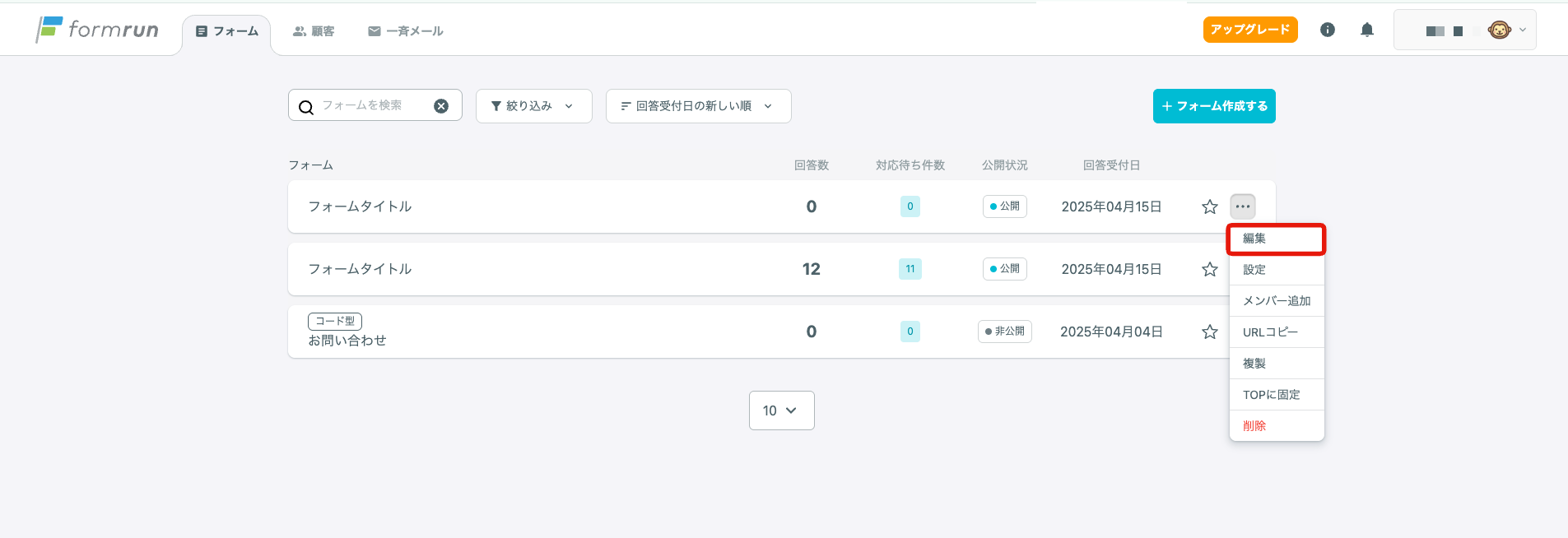
- 「項目」タブの「条件分岐選択」項目をドラッグ&ドロップで好きな位置に挿入する
- 条件分岐選択項目の中に、次に表示させたい項目をドラッグ&ドロップで挿入する
- それぞれの選択肢で何を表示させたいかを選択する 例えば以下の画像では、「りんご」が選択された場合には評価ボタン項目と1行テキスト項目が、「いちご」が選択された場合には性別項目と1行テキスト項目が、「メロン」が選択された場合には1行テキスト項目が表示されます。
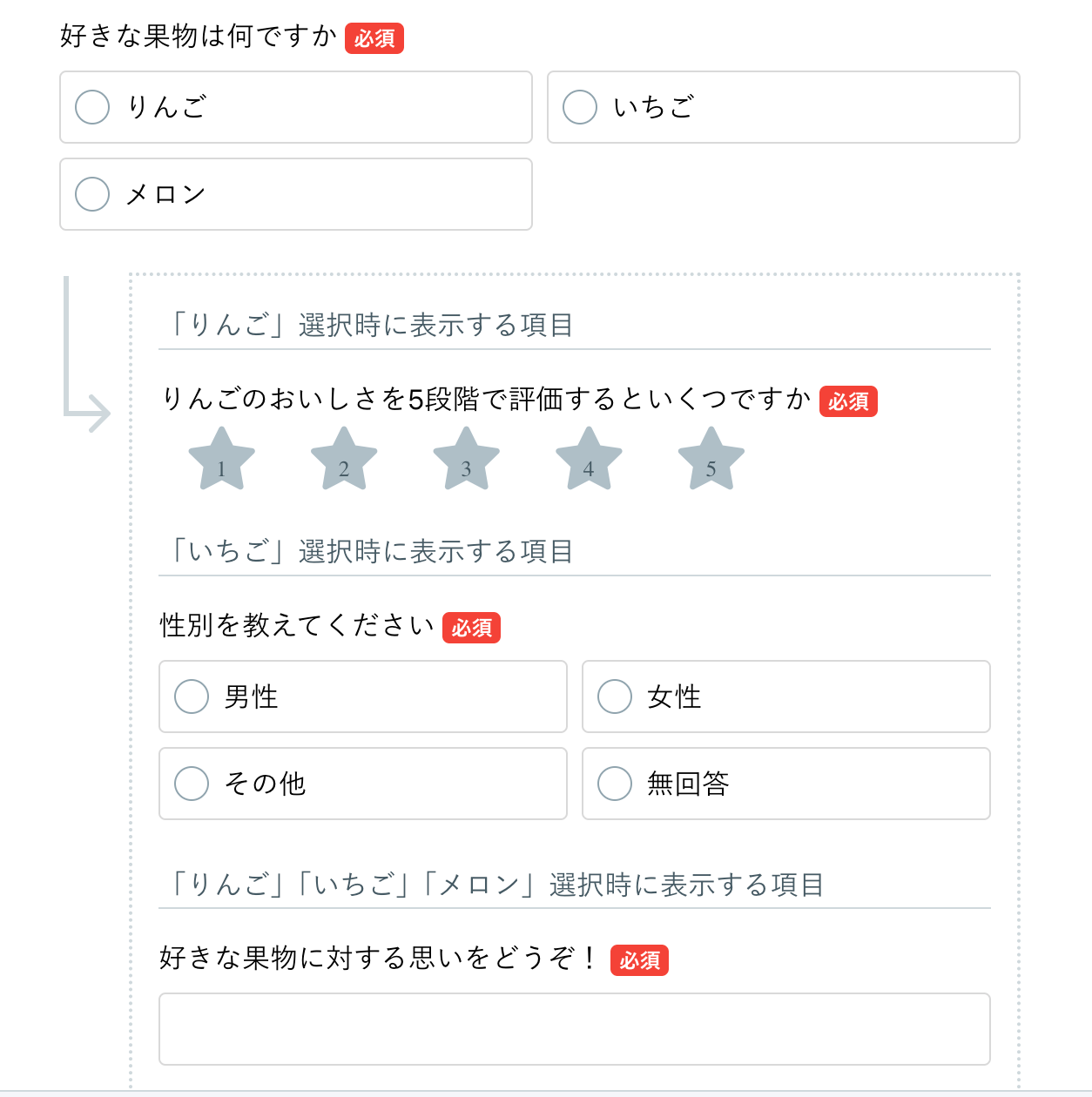
具体的には以下の箇所で設定できます。

実際の挙動はこちら
2分岐目を設定する手順
2分岐目の条件を設定することもできます。
例えば、「選択肢A」を選んだ方には「質問1」を表示させ、さらに「質問1」で「選択肢X」を選んだ方には「質問10」を表示させることができます。
- 条件分岐選択項目の中に、さらに条件分岐選択項目を挿入する
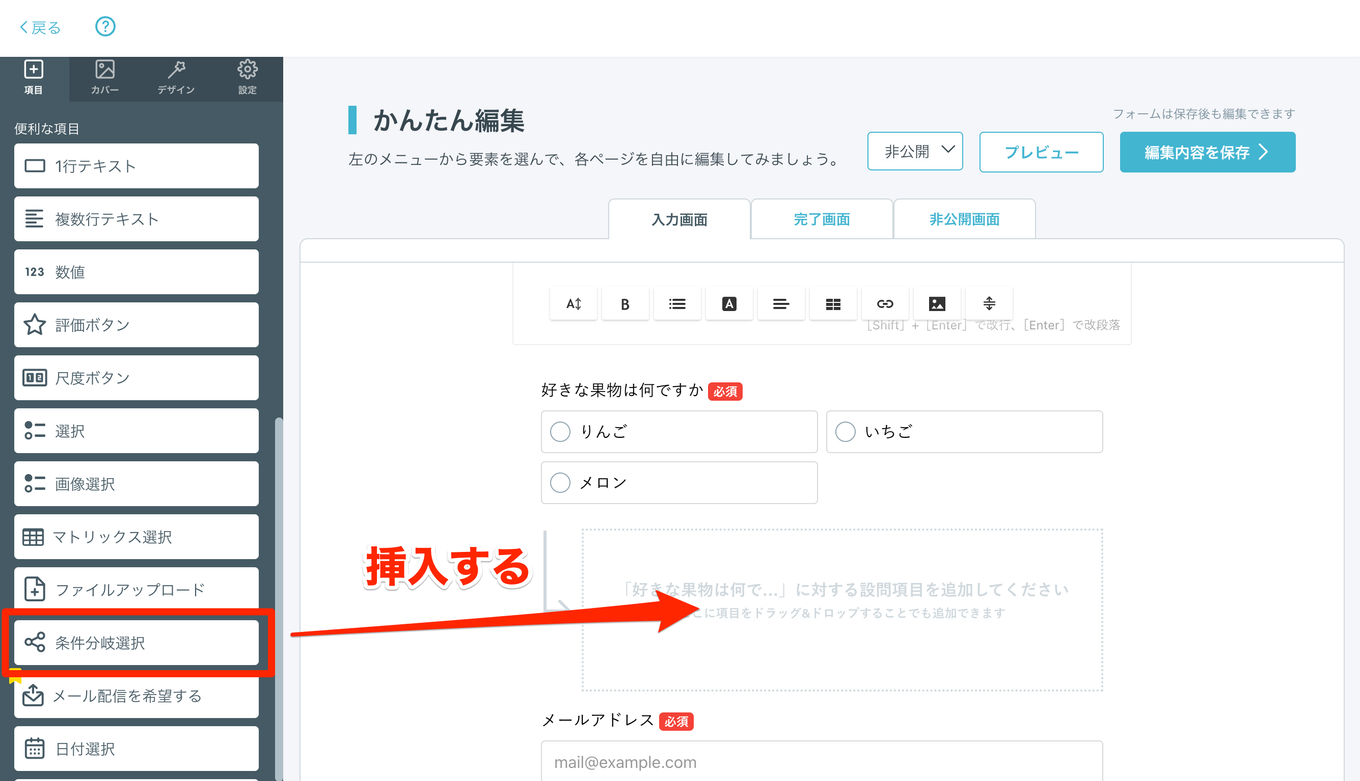
- 通常の条件分岐項目と同様に設定する
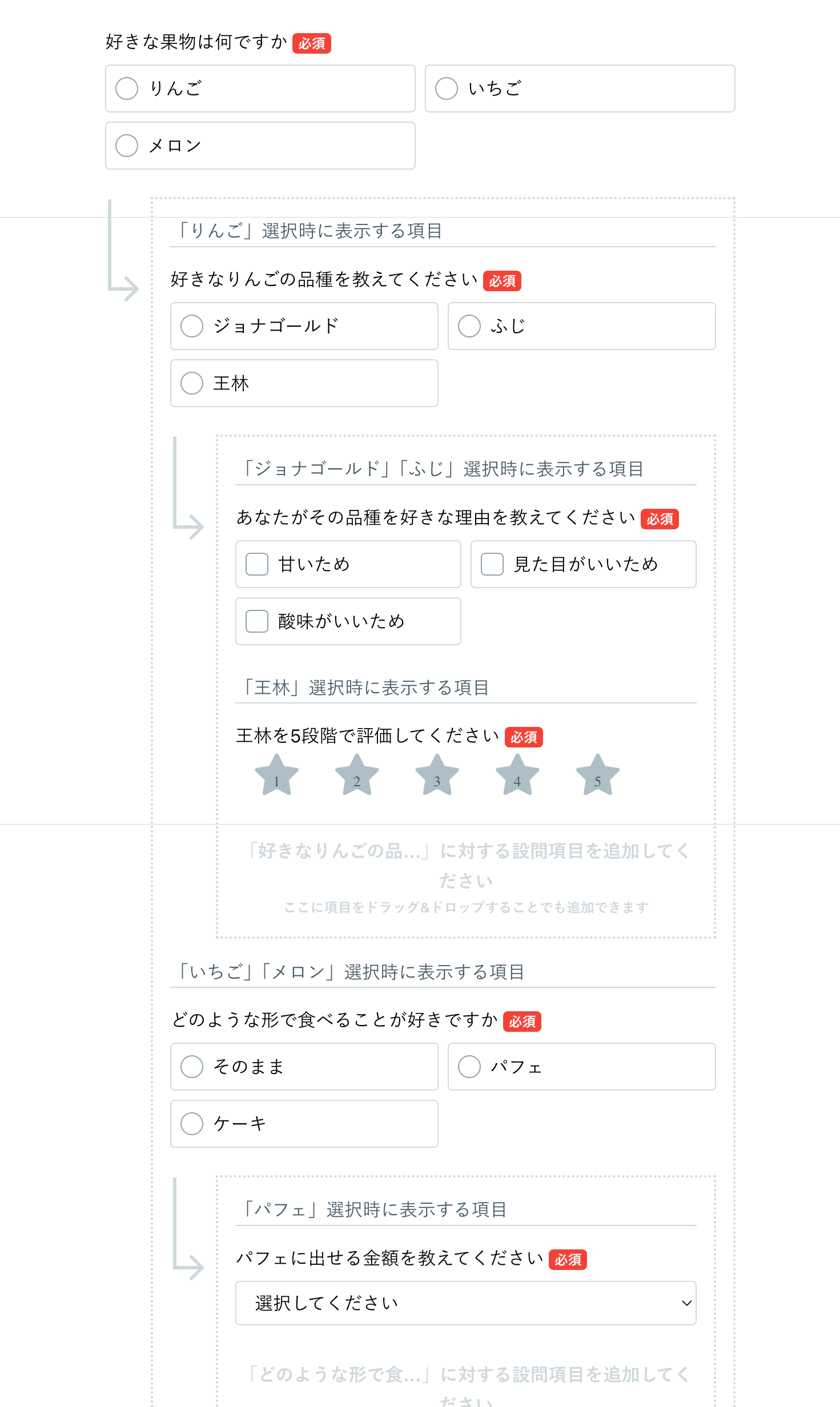
実際の挙動はこちら
関連ページ